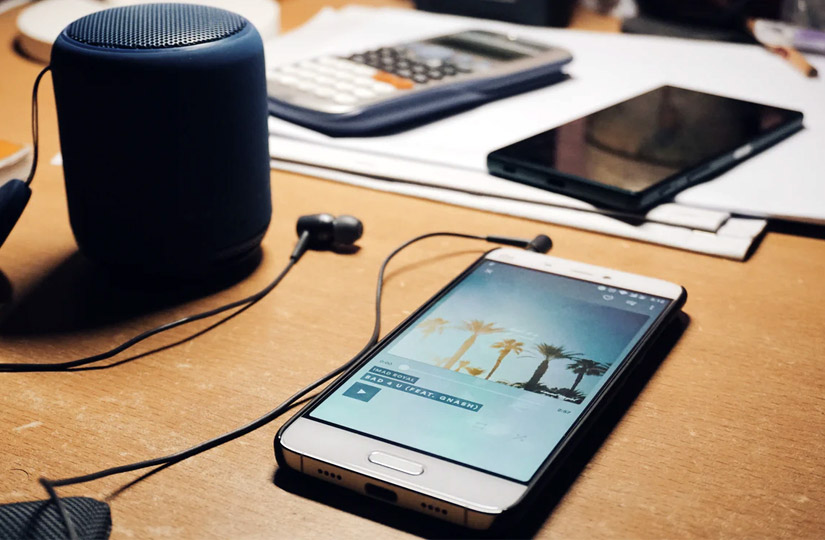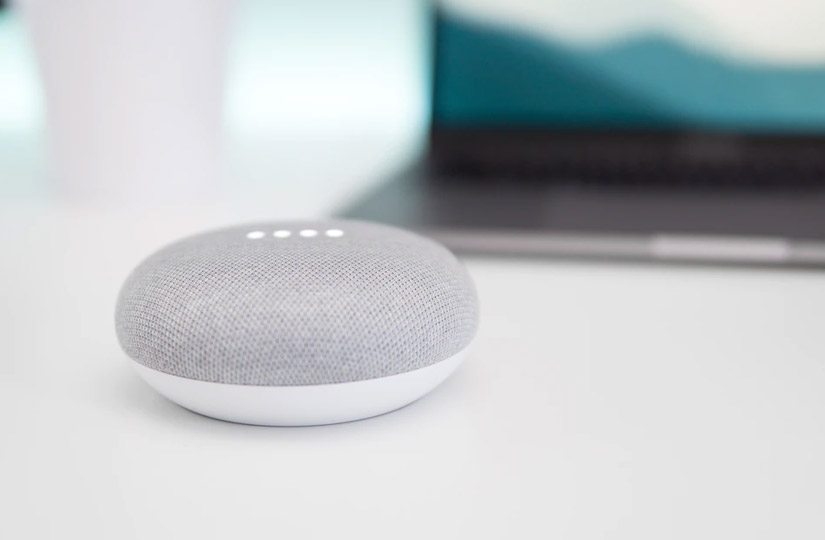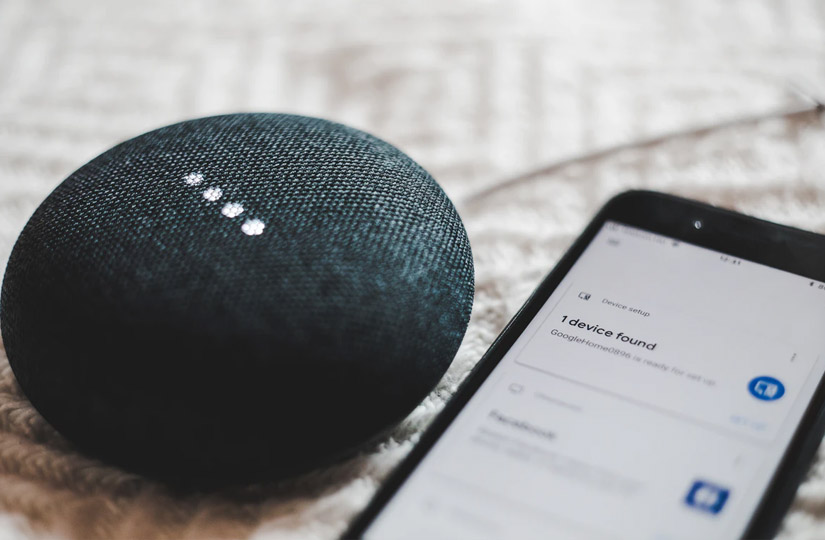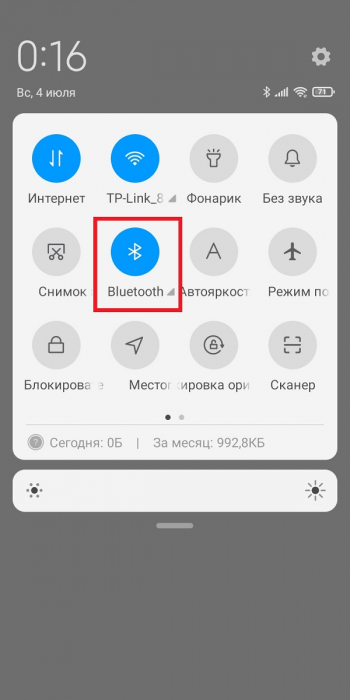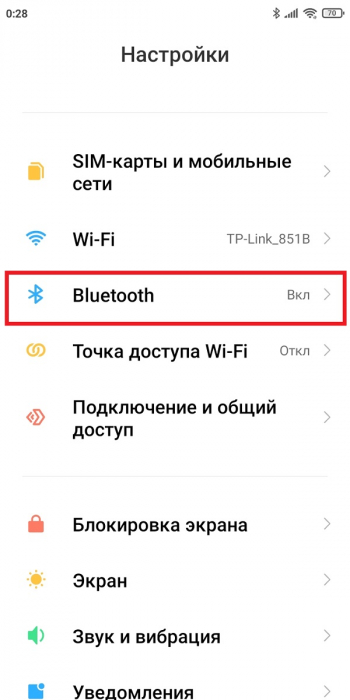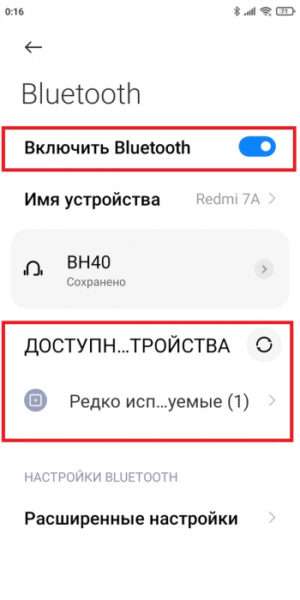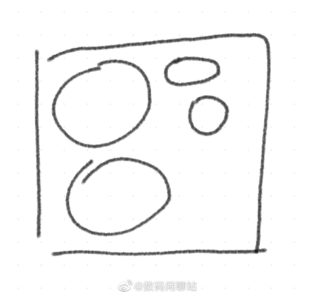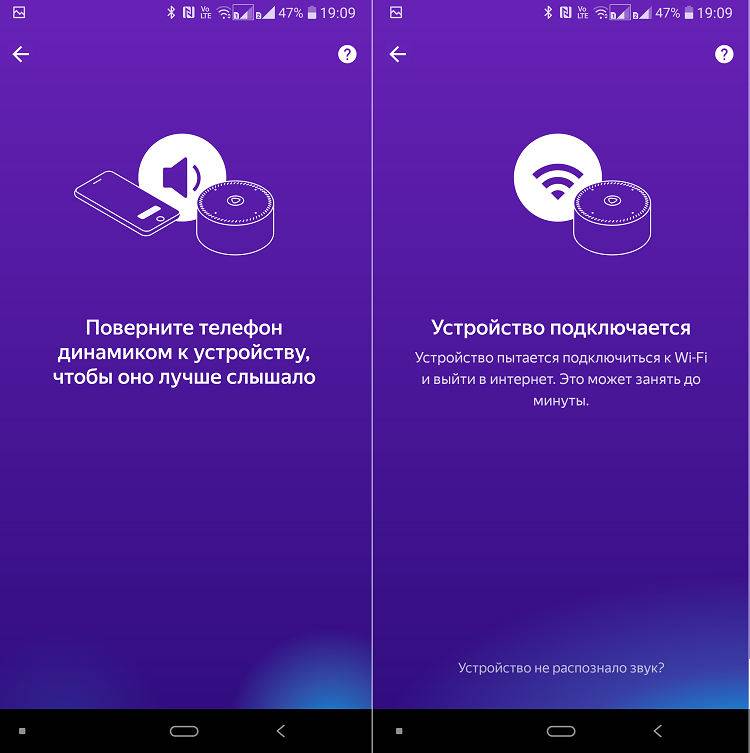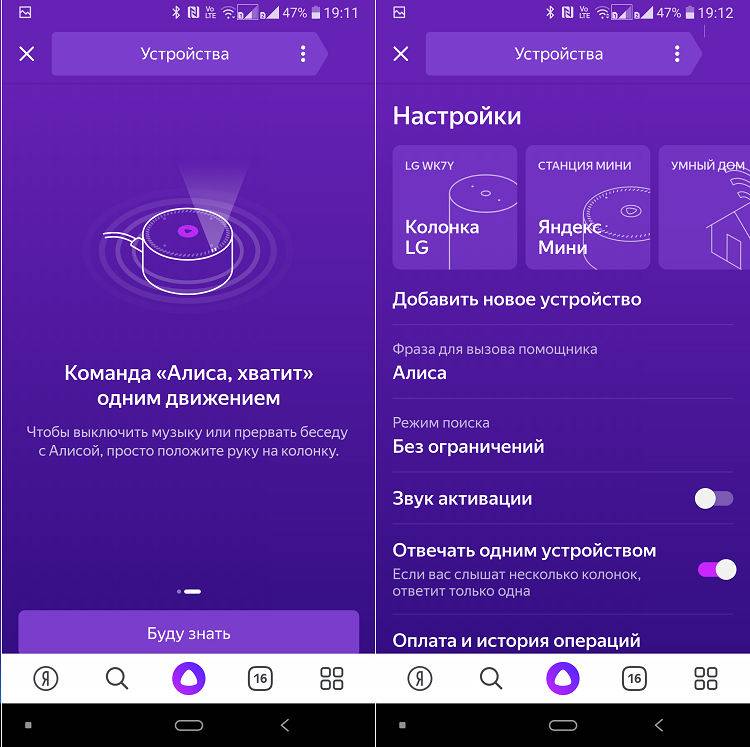Рынок акустических устройств предлагает множество моделей портативных колонок, которые можно подключать к смартфонам, ноутбукам, планшетам и компьютерам. И самым удобным и быстрым способом является подключение через Bluetooth.
Такие колонки популярны благодаря компактности и качеству звучания. Даже самый недорогой девайс звучит лучше, чем встроенные динамики в смартфоне или ноутбуке. В этой статье мы расскажем, как подключить блютус-колонку к разным девайсам, и рассмотрим основные проблемы, с которыми вы можете столкнуться при синхронизации устройств и настройке идеального звучания.
Инструкция № 1: подключение bluetooth-колонки к телефону или планшету
Для справки: Bluetooth («блютус») – беспроводное соединение, позволяющее устройствам подключаться друг к другу. Настроить его легко, блютус есть практически во всех современных девайсах.
Беспроводное подключение колонок через Bluetooth очень удобно, но нужно учитывать, что оно весьма энергозатратно. Так что перед включением убедитесь, что ваша колонка полностью заряжена. Еще одна особенность: из-за того, что по Bluetooth передача данных идет в сжатом виде, качество звука может снизиться по сравнению с подключением колонки через провод. Однако если ваш смартфон поддерживает aptX, можете не волноваться – качество звука будет на высоте.
Кстати, если колонка и второе устройство оснащены NFC-чипами, подключение значительно упростится: достаточно будет включить оба девайса и поднести их друг к другу, а затем подтвердить соединение. Но чаще всего приходится подключать колонку вручную, поэтому следуйте нашей инструкции.
Инструкция по подключению блютус-колонок к смартфонам (планшетам), использующим платформу Android:
- Включите колонку, нажмите на кнопку активации Bluetooth (на некоторых моделях она включается вместе с колонкой автоматически).
- В смартфоне в верхнем выпадающем меню («шторке») найдите значок Bluetooth и активируйте его. После этого ваш сотовый начнет искать подходящие устройства поблизости.
- Выберите название (модель) вашей колонки, нажмите на него. Начнется соединение.
- Подтвердите действия, нажав на кнопку «Готово». Вверху экрана смартфона, в области уведомлений (обычно рядом с индикатором питания или сети), появится значок активного Bluetooth.
На некоторых моделях смартфонов вам придется найти и включить Bluetooth через меню телефона вручную. Для этого пройдите в «Настройки» – «Беспроводные сети» – «Подключенные устройства» – «Bluetooth». И далее следуйте инструкции.
Те же самые шаги нужно будет проделать, если вы подключаете блютус-колонку к планшету на Android.
Подключение блютус-колонки к iPhone (или iPad):
- Включите колонку, нажмите на кнопку активации Bluetooth (иногда она находится на корпусе колонки рядом с кнопкой питания, иногда подключается автоматически, когда устройство включено).
- В iPhone (iPad) найдите значок Bluetooth и активируйте его (переместите ползунок вправо). Устройство отыщет все подходящие девайсы с включенным блютусом в радиусе действия и предложит вам к ним подсоединиться.
- Найдите вашу колонку в списке и подключитесь к ней. Установится соединение, и вам останется только подтвердить выбор.
После того как ваш смартфон (или iPhone) найдет и определит колонку в первый раз, все последующие подключения будут происходить быстрее: устройство останется в памяти и при включении Bluetooth подсоединится автоматически.
Как подключить bluetooth-колонку к компьютеру или ноутбуку
В большинстве ноутбуков есть встроенный блютус, поэтому беспроводное подключение вы настроите с легкостью. Для стационарных ПК такой функции не предусмотрено, так что придется дополнительно приобрести USB-bluetooth-адаптер. Если ваш ноутбук не оснащен модулем Bluetooth, такой адаптер тоже потребуется.
А вот настройка подключения будет зависеть только от операционной системы вашего устройства, а не от его типа. Ниже мы расскажем, как подключить портативную колонку к ПК через Bluetooth для Windows 10 и Windows 8 (работает и для «Семерки»).
Настройка в операционной системе Windows 10
- Включаем колонку, удостоверившись, что bluetooth-подключение на ней активно.
- На ноутбуке или ПК идем: «Пуск» – «Параметры» – «Устройства». Включаем Bluetooth (ползунок вправо).
- Далее ищем параметр «Добавление Bluetooth или другого устройства», нажимаем на него.
- Компьютер (или ноутбук) начнет искать доступные устройства. Найдите название вашей колонки в списке, нажмите на него.
- Появится надпись «Выполняется подключение», после чего колонка подключится и надпись сменится на «Ваше устройство готово к использованию».
Настройка в операционной системе Windows 8 (также работает и на Windows 7)
- Включите колонку. Убедитесь, что подключение Bluetooth активно.
- При подключенном USB-bluetooth-адаптере на экране компьютера в панели уведомлений станет активен значок Bluetooth. Нажмите на него правой кнопкой мыши.
- В появившемся окне выберите опцию «Добавить устройство».
Если в панели уведомлений не появилось значка Bluetooth, зайдите в настройки: «Пуск» – «Панель управления» – «Устройства». Там же выберите опцию «Добавить устройство». - В новом окне отобразятся все устройства, доступные для подключения. Выберите название (модель) вашей колонки (к примеру, JBL Flip 5) и нажмите «Далее». Колонка подключится, затем появится соответствующее сообщение на экране.
Как подключить портативную bluetooth-колонку к телевизору
Обычно пользователи редко сталкиваются с необходимостью подключать беспроводные колонки к телевизору. Большинство производителей ТВ оснащают технику звуком высокого качества – либо встроенными колонками, либо стационарными проводными. Но все же иногда требуется подключить телевизор к блютус-колонке (к примеру, если вы хотите слушать на кухне передачу, идущую по телевизору, который расположен в гостиной). Как же это сделать?
Ниже – стандартные шаги по подключению блютус-колонок к телевизору:
- Включите телевизор и колонку.
- Откройте меню телевизора и найдите там строчку Bluetooth – скорее всего, она будет в разделе «Внешние аудиоустройства».
- В перечне доступных устройств должно высветиться название вашей колонки. Вам надо выбрать его.
- Дождитесь сопряжения устройств и подтвердите действие в меню.
Если ваш телевизор не оснащен bluetooth-модулем, вам также пригодится bluetooth-адаптер.
Поскольку производителей телевизоров множество и у каждой модели свои настройки и пункты меню, для корректного подключения bluetooth-колонки мы рекомендуем ознакомиться с инструкцией, прилагаемой к вашему телевизору.
Какие проблемы могут возникнуть при подключении bluetooth-колонки
Bluetooth-колонка не подключается к смартфону. Причины:
- Проверьте, не подключено ли у вас другое акустическое устройство через Bluetooth, например наушники. Смартфон поддерживает блютус-связь только с одним аудиоустройством.
- Попробуйте перезагрузить телефон или колонку, выключить/включить Bluetooth на телефоне и снова произвести поиск устройств и подключение.
- Проверьте, подключается ли любое другое блютус-устройство к вашему смартфону. Если подключение устанавливается, возможно, проблема в колонках.
- Проблема может быть также и в программном обеспечении – обновите его на смартфоне и еще раз попробуйте подключить колонки.
- Иногда смартфон даже при первом подключении требует пароль для соединения. Стандартный пароль – 0000, он установлен по умолчанию на заводских настройках. При желании вы можете поставить свой пароль.
Отсутствует звук в bluetooth-колонке при подключении к смартфону
Колонки могут находиться слишком далеко от телефона – поднесите их ближе, чтобы установилось соединение. Проверьте звук на другом устройстве, поддерживающем блютус-соединение (например, наушниках). Если они работают, проблема может быть в колонке. Если же дело в смартфоне, стоит попробовать перезагрузить его и провести обновление до последней версии.
Ноутбук или компьютер «не видят» bluetooth-колонку
Если при подключении к компьютеру или ноутбуку колонка не отображается в списке устройств, стоит проверить, «находит» ли ноутбук другие беспроводные устройства. Если другие устройства (наушники, клавиатура) отображаются корректно, попробуйте перезагрузить колонку при включенном «поиске» на ПК или ноуте.
Нет звука в bluetooth-колонках при подключении к ноутбуку
- Проверьте, не отключен ли блютус-модуль в самом компьютере, так как многие пользователи отключают его случайно. Посмотреть состояние модуля можно во вкладке: «Мой компьютер» – «Свойства» – «Диспетчер устройств».
- Проверьте настройки звука на ноутбуке или компьютере. Найдите иконку «Динамик» в панели управления и убедитесь, что звук везде включен.
- Если вы подключили bluetooth-колонку через адаптер, проверьте, все ли в порядке с подключением самого адаптера. Не засорились ли контакты, плотно ли он вставлен в гнездо и т. д.
Универсальные советы по подключению bluetooth-колонок к любому устройству
Первым делом нужно удостовериться, что колонка включена, а на смартфоне или ноутбуке включен Bluetooth.
При любых проблемах с подключением или звучанием на любых устройствах стоит в первую очередь проверить вашу колонку – есть ли на ней отдельная кнопка Connect. Она также может называться «Подключение» или «Bluetooth» и обычно располагается рядом с кнопкой питания. Дело в том, что у некоторых моделей колонок блютус не подключается автоматически, а требует нажатия этой отдельной кнопки.
Как подключить две колонки к одному смартфону
Можно ли добиться стереозвучания с помощью двух беспроводных колонок? Для начала вам понадобятся девайсы одной модели (или хотя бы одного производителя). Затем нужно будет подключить обе колонки к смартфону (или айфону) последовательно – так, как сказано выше в инструкции. Устройство само настроит стереозвучание для двух bluetooth-колонок!
JBL — один из лучших брендов в музыкальной индустрии, который очень популярен благодаря широкому выбору колонок. Из них высоко ценятся беспроводные (блютуз), поскольку JBL почти усовершенствовала способ их изготовления. И, по сравнению с конкурентами, нет другого бренда, который может обеспечить такой уровень качества звука, а также простоту использования, как JBL.
Как только вы научитесь подключать колонку JBL к телефону, вы даже сможете подключить две или более колонки JBL к своему мобильному телефону и превратить обычную поездку на автомобиле или небольшую вечеринку в полноценную вечеринку.
Содержание
- Причина популярности JBL
- Как подключить колонки JBL к iPhone?
- Шаг 1:
- Шаг 2:
- Шаг 3:
- Шаг 4:
- Шаг 5:
- Как подключить JBL к телефону Android
- Вывод
Причина популярности JBL
Перед тем как перейти непосредственно к тому, чтобы узнать, как подключить JBL к телефону, давайте узнаем почему эти колонки такие популярные. JBL — это имя, известное своей надежностью, долговечностью и высоким качеством звука. Всякий раз, когда вы обсуждаете современные блютуз колонки, в какой-то момент обязательно всплывет название JBL.
Если вы хотите насладиться спокойной музыкой в своей комнате или хотите потанцевать в свое удовольствие на вечеринке с лучшими друзьями, колонки JBL всегда подойдут.
Эти колонки поставляются с мощным литий-ионным аккумулятором, который может работать в течение многих лет и обеспечивает 20 часов непрерывного воспроизведения без подзарядки.
Более того, некоторые колонки JBL спроектированы так, чтобы быть водонепроницаемыми, что еще больше повышает их долговечность. И прежде, чем вы спросите, да, вы можете использовать их в душе. Собственно, поэтому я так много времени провожу в душе!
Как подключить колонки JBL к iPhone?
С более чем 131 миллионом пользователей iPhone, JBL поступила бы глупо, если бы они мешали энтузиастам iPhone использовать свои колонки.
Следовательно, все пользователи iPhone могут не только подключить свои телефоны к этим колонкам, но и сделать это удобно всего за несколько секунд. Все, что вам нужно знать, это как подключить колонку JBL к айфон.
На самом деле, было обнаружено, что владельцы iPhone очень активно рассказывают о своих положительных впечатлениях от использования блютуз колонок JBL.
Если у вас есть iPhone и вы не знаете, как подключить колонку JBL к iPhone, больше не беспокойтесь. Я вам расскажу. Чтобы установить соединение между колонкой JBL и вашим айфон, выполните следующие пять простых шагов:
Шаг 1:
- Начните процесс подключения, сначала включив колонку JBL.
- Вам необходимо убедиться, что у JBL достаточно батареи, так как вероятность ее сопряжения с телефоном при низком заряде батареи невелика.
- Чтобы включить JBL, осмотритесь и попытайтесь найти маленькую круглую кнопку с линией сверху. Нажмите эту кнопку только один раз, чтобы активировать колонку.
- После того, как вы нажмете кнопку, небольшой светодиодный индикатор мигнет несколько раз, указывая на то, что динамики включены.
- Цвет светодиода обычно синий или белый, в зависимости от модели.
Шаг 2:
- После включения Bluetooth-колонок JBL вам также необходимо включить Bluetooth на iPhone.
- Для этого вы можете перейти в приложение настроек и найти Bluetooth. Нажмите на эту опцию и сдвиньте кнопку, чтобы включить Bluetooth.
- Вы также можете включить Bluetooth через раскрывающееся меню вашего iPhone. Однако это зависит от того, какую версию iOS вы используете.
Шаг 3:
- Теперь, когда система Bluetooth вашего iPhone включена, вам нужно перевести колонку JBL в режим сопряжения Bluetooth.
- Для этого найдите кнопку Bluetooth на динамике. Нажмите кнопку и удерживайте не менее 3 секунд, пока маленький светодиод не начнет мигать, указывая на успешное включение Bluetooth.
- Это переведет вашу колонкуJBL в режим сопряжения.
Шаг 4:
- Теперь, когда и iPhone, и JBL готовы к сопряжению, вам нужно выбрать имя колонки, которое отображается в списке доступных устройств Bluetooth на iPhone.
- Например, если вам интересно, как подключить JBL flip 4 к iPhone, вы увидите это имя в списке устройств.
- Если вы подключаете колонку JBL в первый раз, его имя появится в разделе «Другие устройства».
- Подождите не менее 10–30 секунд, пока iPhone не скажет «подключено».
- Кроме того, небольшой светодиодный индикатор на динамике JBL также загорится белым цветом, указывая на успешное подключение.
Шаг 5:
- Наконец, чтобы проверить, успешно ли установлено соединение, запустите воспроизведение музыки на своем iPhone.
- Соединение выполнено успешно, если звук, который вы слышите из динамиков JBL, четкий и слышимый.
Как подключить JBL к телефону Android
Android по-прежнему занимает наибольшую долю рынка смартфонов. С более чем 2,5 миллиардами энтузиастов Android по всему миру, это, несомненно, король операционных систем для смартфонов. Поскольку я уже говорил о подключении колонок JBL к iPhone, мне нечего добавить об устройствах Android. Если вы узнали, как подключить JBL к iPhone, выяснение того, как подключить колонки JBL к Android, почти такое же.
Для этого просто выполните следующие действия:
- Перейдите в меню настроек вашего телефона Android и найдите кнопку Bluetooth.
- Переключите кнопку, чтобы включить Bluetooth вашего телефона Android.
- Нажмите кнопку Bluetooth на колонках JBL не менее трех секунд, пока светодиодный индикатор не начнет мигать.
- Выберите имя колонок JBL. Подождите не менее 30 секунд, пока ваш телефон не скажет, что он «подключен».
- Кроме того, светодиодный индикатор JBL также загорится белым цветом, указывая на то, что соединение установлено.
- Наконец, зайдите в музыкальную библиотеку на своем телефоне Android и проверьте, является ли музыка, которую вы слышите, четкой, свободной от шума и понятной.
Вывод
Блютуз колонки JBL обычно легко подключить к телефону, и вам не составит труда даже подключить их к вашему смартфону, поскольку у вас под рукой есть наше полезное руководство.
Беспроводные колонки американской фирмы JBL 一 это компактная аудиосистема, которая подсоединяется к различным устройствам (телефон, ноутбук, планшет) и позволяет слушать музыку в местах, где отсутствует доступ к электросети.
05 июля 2021 года
Путешествия
2 минуты, 24 секунды читать
16802
Колонку можно подключить разными способами, но самым востребованным является Bluetooth, поскольку синхронизация происходит беспроводным путем. В этой статье вы узнаете, как подключить колонку JBL к телефону или компьютеру через Bluetooth.
Подключение JBL через Bluetooth
Чтобы правильно подключить колонку по Bluetooth к телефону, ноутбуку или любому другому устройству, выполните следующие шаги:
1. Включите режим сопряжения динамиков JBL
Если вы раньше не подключали на колонке Bluetooth, то при включении она автоматически запустится в режиме сопряжения. При нажатии на кнопку питания на вашем динамике замигает светодиод.
Но если в прошлом вы уже подключали своё устройство, вам нужно будет подключить его вручную. Для этого удерживаете на динамике кнопку Bluetooth около 3 секунд, пока не загорится светодиод. Кнопка находится рядом с кнопкой включения.
2. Найдите свою колонку по Блютуз
Подсоединяем JBL-колонку к телефонам
Для Android
- Откройте “Настройки” на вашем телефоне Android
- Найдите пункт «Bluetooth» и включите его
- Затем выберите «Поиск новых устройств»
- Подождите, пока на телефоне не отобразится название вашей Bluetooth-колонки.
- Выберите его и соедините телефон с устройством
Для iPhone
- Перейдите в “Настройки”
- В разделе “Подключение” нажмите на” Bluetooth”. (также с главного экрана можно сдвинуть вверх интерфейс управления и напрямую выбрать значок).
- После включения найдите имя вашего JBL в разделе «Другие устройства». Затем кликните на него, чтобы успешно выполнить сопряжение.
Подключить компьютер и колонку через Bluetooth можно следующими способами:
Для macOS
- В основном меню выберите и откройте “Системные настройки”
- Найдите “Bluetooth” и активируйте его
- Перед вами будет список активных блютуз-устройства. Отыщите вашу колонку JBL и подключитесь.
Для Windows 10
- В разделе «Системные настройки» откройте «Bluetooth и другие устройства»
- Выберите пункт «Показать устройства Bluetooth» (в случае, если он скрыт, на панели задач нажмите на стрелку вверх).
- Когда на экране появится окно «Добавить устройство», найдите в списке JBL-устройство и подсоединитесь.
После успешного сопряжения устройств светодиод на динамике перестанет мигать, а благодаря звуковому подтверждению вы услышите, что устройство подключено правильно.
Bluetooth 一 одна из наиболее широко и легко используемых беспроводных технологий в мире, но даже при его использовании у людей при подключении могут возникнуть проблемы.
Содержание:
- Как подключать колонку Xiaomi к смартфону
- Если колонка Xiaomi не подключается
Компания Xiaomi кроме мобильных гаджетов выпускает огромное количество различной техники. В ассортименте показаны смарт-часы, фитнес-браслеты, колонки, наушники, электрочайники. Сегодня поговорим о том, как подключить колонку Ксяоми к мобильному гаджету, а также увидим, как ее настроить и зарядить.
Как подключать колонку Xiaomi к смартфону
Различают 2 типа подключения — проводное и беспроводное. Большинство колонок от компании Xiаomi считаются портативными, поэтому они синхронизируются с мобильным гаджетом по Блютуз. Еще есть беспроводное сопряжение по Wi-Fi.
К проводному способу относится подключение с применением AUX. Это специальный 3,5-миллиметровый разъем, предназначенный для аудиокабеля. Девайс и колонка соединяются проводом, после чего звук начинает транслироваться на Вашем девайсе.
С помощью Bluetooth
Все компактные колонки от Xiаomi и Rеdmi снабжены Bluetоoth-модулем, так что это идеальный способ подключения. На мобильном гаджете должна быть версия Bluetоoth 4.2 и выше, чтобы воспроизведение аудио не прерывалось. Качественное воспроизведение без зависаний будет только в пределах 10 метров.
1. На телефоне включите Блютуз. Для этого отодвиньте шторку уведомлений и кликнете по специальному значку. Либо перейдите в настройки, выберите пункт «Bluetоoth» и передвиньте ползунок в рабочее состояние.
2. Включите колонку, удерживав на несколько секунд кнопку питания. Девайс должен сам перейти в режим сопряжения. Некоторые модели снабжаются отдельной клавишей Bluetоoth, на которую нужно нажать, чтобы гаджет стал доступен для синхронизации.
3. Снова вернитесь к действиям с девайсом. Перейдите в раздел с Блютузом: в списке доступных для подключения гаджетов найдите название своей колонки и кликнете по нему. Подтвердите синхронизацию. Иногда надо ввести код подтверждения.
Через порт AUX
Если колонка заполучила 3,5-миллиметровый разъем, ее можно подключить к девайсу по кабелю. Это конечно не очень удобно по сравнению с беспроводным соединением, но такая процедура более быстрая. Один конец мини-джека подключите к смартфону, другой — к колонке. Дополнительные действия в настройках мобильного гаджета проводить не надо.
Используя Bluеtooth или разъем AUX, Вы можете синхронизировать колонку так же с ноутбуком или телевизором.
Если колонка Xiaomi не подключается
1. Перезагрузите Ваш мобильный гаджет.
2. Убедитесь, что колонка включена и переведена в режим сопряжения.
3. Отключите от девайса другие музыкальные гаджеты.
4. Разместите устройства как можно ближе друг к другу.
5. Отсоедините колонку от смартфона, а потом повторите сопряжение.
Читать
Все расцветки Xiaomi Civi 3. Студийные фотографии
Читать
Дизайн Redmi K60 Ultra: плоский минимализм на схеме
Читать
Обзор Huawei P60 Pro: выделяющийся смартфон среди своих конкурентов
Самый простой способ – Bluetooth
Обобщено инструкция по привязке bluetooth акустики и смартфона выглядит так:
- Включить колонку и активировать режим bluetooth (если он не активируется автоматически)
- На смартфоне открыть меню «Настройки» или «Параметры»
- Активировать соединение блютуз, передвинув ползунок в положение «вкл.»
- В появившемся списке подключенных устройств, выбрать название динамика. Синхронизация произойдет в течение нескольких секунд
- Включить любую композицию для проверки соединения. Если все было правильном сделано, будет слышен звук. Если что-то пошло не так, внизу статьи есть FAQ с основными неисправностями.
1 способ
2 способ
Видеоинструкция для iOs
1 способ
2 способ
На рынке существует огромное количество активных беспроводных колонок, которые подключаются с помощью блютуз соединения. Главными достоинствами техники являются:
- Мобильность. Можно брать с собой на природу или на прогулку;
- компактный размер и небольшая масса;
- высокое качество воспроизведения звука. Работают в широком диапазоне частот и могут воспроизводить файлы с высоким битрейтом;
- беспроводное подключение, позволяющее не использовать кучу проводов;
- при желании можно соединить напрямую кабелем от зарядки;
- совместимы со всеми смартфонами, от любого производителя;
- поддерживают любую современную операционную систему: Android iOs, Windows Phone.
Помимо обычных блютуз колонок, существуют «смарт вариации» или как их еще называют док-станции, от ведущих мировых производителей: Apple, Amazon, Яндекс и других. Эти умные устройства, по сути также являются беспроводным музыкальным оборудованием, только с расширенным функционалом. Они управляются с помощью встроенного голосового помощника – Siri, Алексы или Алисы. Подключаются как с помощью зарядного разъема, так и по воздуху.
Этот способ самый простой, но при этом очень энергозатратный. Большинство беспроводной акустики имеет разъем 3,5 мм, поэтому можно подключать по другому, но об этом чуть ниже.
Подключение «Алисы» к телевизору
Обратите внимание: подключить к телевизору вы сможете только большую «Яндекс.Станцию», а не «Мини». С помощью такой «Алисы» вы сможете смотреть фильмы и ТВ-каналы на большом экране
Большая «Яндекс.Станция», таким образом, будет играть роль телевизионной приставки, но без пульта ДУ — все команды выполняются только голосом. Как подключить станцию «Алиса» (колонку)? Все просто: подсоедините колонку к телевизору посредством кабеля HDMI. Если подключение прошло удачно, на дисплее вы увидите привычный интерфейс «Алисы» с текстовым представлением голосовых запросов и результатов поиска по ним.
Как подключить колонку «Алиса» к телевизору? Вам ничего делать не нужно — все необходимое умный электронный помощник сделает сам. Чтобы посмотреть кино или сериал, достаточно сказать станции: «Алиса, включи фильм (название)». Устройство будет искать его в «Амедиатеке», «Кинопоиске», ivi и других поддерживаемых сервисах.
Вы знаете, что такое колонка «Алиса-мини», как подключить к телефону эту станцию. Но существует также неофициальный способ вывода звука на «Яндекс.Станцию» с телевизора, компьютера посредством HDMI. Однако помните, что подобные действия могут привести к нарушению работы установленного ПО:
Если этот способ не работает, то можно попробовать другой:
Как работает портативная колонка
Портативная колонка – это небольшое акустическое устройство, размеры которого позволяют брать его с собой на прогулку, положив в рюкзак или даже в карман. Сердцем гаджета является стерео-динамик, гарантирующий качество звучания. Громкость зависит от мощности излучателя. Как правило, она выше в устройствах, имеющих более внушительные габариты. Также в музыкальный девайс устанавливается компактный сабвуфер, обеспечивающий бас.
Колонку можно подключить к телефону или любому другому устройству, у которого есть нужный интерфейс. В старых моделях использовался только выход AUX, а современные портативные модели способны соединяться со смартфонами при помощи беспроводного датчика Bluetooth. Давайте разберемся, как правильно подключить аудио-гаджет к телефону и обеспечить качественное звучание.
Можно ли подключить колонки к телефону
Акустические системы для стационарных устройств (например, компьютера или музыкального центра) не подойдут для телефона по двум основным причинам:
- наличие единственного разъема mini-jack 3,5 мм, к которому можно подсоединить только самую простую стереопару 2.0;
- ограничение типа используемых динамиков.
Из двух существующих типов (активные и пассивные) для смартфона подходят только активные динамики со встроенным усилителем.
В помещении в качестве усилка можно использовать обычные динамики, работающие от электрической сети. Для мобильного подключения созданы специальные портативные модели, получающие заряд от батареек или встроенного аккумулятора.
Какие существуют способы подключения
На сегодняшний день известны два основных способа подключения динамиков к телефону:
- проводное — через аудиокабель или AUX-кабель;
- беспроводное – через Bluetooth.
Первый вид используется некоторыми производителями смартфонов все реже. Однако по проводу звук передается в гораздо лучшем качестве, поэтому соответствующий разъем все еще остается у ведущих производителей гаджетов.
Второй способ присутствует во всех смартфонах, планшетах и многих мобильных телефонах. Он считается универсальным, но в то же время более энергозатратным.
В зависимости от колонок
Для проводного подключения используется аудиокабель, с двух концов которого находятся разъемы 3,5 мм. Возле такого разъема на динамике обязательно присутствует надпись AUX, что подтверждает его предназначение (для подключения аудиокабеля). Один конец кабеля вставляется в разъем на гаджете, второй – на динамике.
Еще один вид проводного подключения осуществляется через кабель micro-USB. Один конец кабеля заканчивается разъемом micro-USB , второй – обычным USB . Разъем micro-USB имеется на большинстве современных смартфонов, кроме iPhone с собственными разъемами для док-станций. Разъем micro-USB вставляется в соответствующее гнездо на телефоне, USB — на динамике.
Недостатком проводных устройств считается их ограниченная мобильность. При необходимости переместить колонку приходится перемещать и смартфон. Но это компенсируется отличным качеством звучания без искажений и экономным расходом заряда аккумулятора. Расход заряда аккумулятора при проводном способе идентичен расходу при прослушивании музыки через наушники.
Для беспроводного подключения используются Bluetooth-колонки, имеющие компактные размеры. При этом они воспроизводят качественный широкодиапазонный звук. Максимальное расстояние динамика от телефона при беспроводном подключении всегда больше длины любого кабеля при проводном подключении. Однако стоимость Bluetooth-моделей ощутимо выше цены динамиков с кабельными разъемами.
Для усиления громкости звучания телефона при прослушивании песни достаточно мощности 5-6 Вт, которые обеспечивают хорошую громкость. Сопротивление устройств, как правило, не превышает 4 Ом.
Как подключить usb-колонку к телефону?
На смартфоне предусмотрен только один мини-джек (разъем 3,5 мм.), поэтому обычную стационарную аудиосистему к нему подключить нельзя: она требует наличия двух разъемов такого плана. С портативными колонками (например, моделями, предназначенными для подключения к ноутбуку) проще. Они соединяются со смартфоном следующим образом:
- Через переходник и специальный AUX-кабель. Он представляет собой кабель с двумя мини-джеками на концах: один разъем вставляется в телефон, второй — в колонку. Когда речь идет про стационарные колонки, у которых обычно нет собственного источника питания, действуйте по такой схеме:
- Купите переходник с обычного USB на мини- или микро-USB;
- Вставьте соответствующий разъем в телефон и присоедините его другой конец к колонкам (теперь смартфон станет источником питания для аудиоустройства вместо электросети);
- Объедините два устройства с помощью AUX-кабеля.
- Через AUX-кабель. С колонками, которые могут проигрывать музыку без внешнего источника питания, используется тот же AUX-кабель без переходника. Если все в прядке, на экране смартфона появится надпись «Аудио разъем подключен».
- Через USB-кабель. Этот способ также предназначен для устройств с собственной батареей или аккумулятором. Можно использовать даже зарядный шнур, если он подходит. Обычно в комплекте с телефоном идет USB-кабель, в котором с одной стороны находится обычный USB-разъем, подключенный к зарядному устройству, а с другой — мини- или микро-USB. Отсоедините кабель от зарядки, вставьте стандартный разъем в колонку, второй — в смарт.
Как подключить телефон к колонке через USB
Помимо кабеля AUX в комплекте с портативной колонкой идет шнур USB. Его основное предназначение – зарядка девайса. Но в отдельных случаях его можно использовать для прослушивания музыки с телефона. Качество звука не должно уступать тому, которое демонстрирует подключение через AUX.
Чтобы соединить портативный гаджет со смартфоном таким образом, понадобится:
- Вставить переходник MicroUSB-AUX в телефон.
- Один конец провода AUX вставить в переходник, а другой – в колонку.
- Убедиться, что оба устройства включены.
При сопряжении через переходник с USB на AUX в верхней части экрана смартфона все равно должно появиться изображение наушников. Оно свидетельствует о том, что к мобильному устройству подключена проводная гарнитура. Если иконка не появилась, нужно проверить состояние кабелей и разъемов.
В случае, когда не работает аудиовыход на колонке, включить музыку проводным путем не получится. Придется обратиться к заключительному варианту, который мы рассмотрим далее.
Плюсы и минусыГарантируется высокое качество звучанияДанный вариант подойдет для телефонов, у которых отсутствует аудиовыходНеобходимо докупить специальный проводник, иначе музыка не будет воспроизводиться
Как подключить смартфон к колонкам от телевизора
Встроенные динамики в телевизоре намного сильнее акустической системы любого современного смартфона. Поэтому данный тип устройств тоже можно рассматривать в качестве музыкального центра. Подключиться к телевизору можно самыми разными способами:
- через AUX;
- по USB;
- с помощью Bluetooth или Wi-Fi.
В нашем списке варианты разделены в порядке актуальности. Так, подключение через AUX возможно даже на самых старых устройствах, по USB на телевизорах поновее (после 2008 года выпуска), с помощью буспроводных технологий только при поддержке Smart TV.
В первом случае алгоритм такой же простой, как и при сопряжении телефона с музыкальным центром. Просто вставляем один штекер кабеля в мобильный аппарат, а другой – в телевизор. Воспроизведение запускается со смартфона. Но тут тоже нужно учитывать особенности ТВ-приемника. У него может быть 1 AUX-выход или 2 для левой и правой колонки.
Для подключения по USB пользователю вновь понадобится соответствующий кабель, который идет в комплекте со смартфоном. Одна часть вставляется в мобильный девайс, а вторая – в телевизор.
Затем нужно перейти в настройки ТВ-приемника и в качестве источника сигнала выбрать задействованный разъем USB. Управление при этом осуществляется пультом, то есть смартфон воспринимается телевизором в качестве внешнего накопителя, как обыкновенная флешка.
Наконец, способ беспроводного подключения. Он доступен только на новых моделях с поддержкой технологии Smart TV. Для использования Bluetooth нужно:
-
Активировать датчик на телевизоре.
- Включить блютуз на телефоне и запустить поиск доступных устройств.
- Для подключения нажать на имя своего телевизора.
- Запустить воспроизведение музыки на смартфоне.
Чтобы задействовать во время прослушивания музыки Wi-Fi, нужно досконально знать особенности телевизора. На устройствах компании LG используется функция Wi-Fi Direct. Ее можно активировать в настройках, а затем выбрать смартфон для подключения.
На телевизоре другой марки может использоваться функция наподобие Miracast. Она представляет собой зеркальное отображение происходящего на экране смартфона на большой дисплей ТВ-приемника. При этом на телевизор передается не только картинка, но и звук, необходимый для воспроизведения музыки.
Вы можете применить на практике любой из понравившихся вариантов. Все они хороши по-своему. Однако, далеко не всегда функционал телевизора дает возможность подключиться беспроводным способом.
Подключение при помощи провода
Практически все колонки имеют 3,5-миллиметровый мини-джек. Он позволяет исключить влияние качества сигнала Bluetooth на звук. Нашли? Не спешите радоваться. Нужно проверить, что это вход, а не выход для наушников. Просто посмотрите информацию в инструкции или боковой панели. Если есть надпись «AUX», то можно подключать аудиокабель. Какой русский не любит практику! Для тех, что не привык доверять написанному, предлагаем просто подключить наушники. Звука нет? Значит пора подключить аудиокабель.
Для того, чтобы Bluetooth-колонка работала без подключения к смартфону, достаточно вставить карту-памяти или настроить радио. Чтобы обеспечить проводное соединение, необходимо купить AUX-кабель, который есть в каждом музыкальном магазине. Конструкция провода проста: на каждом конце имеется мини-джек 3,5 мм. Теперь достаточно вставить один из них в разъем, а второй в смартфон (отверстие для наушников). Все готово! Просто запускаем музыку и слушаем. При таком подключении качество звучания будет максимальным, ведь нет искажений от канала Bluetooth.
Подключение планшета к музыкальному центру через aux
Чтобы присоединить планшет к аудиоцентру, также понадобится использовать переходник с 2 «тюльпанами» с одной стороны и со штекером Jack 3.5
с другой. Прежде чем начать слушать музыку, необходимо проделать ряд несложных операций.
Добиться громкого и качественного звучания любимой песни просто. Для этого необходимо лишь определиться с типом техники, которая будет воспроизводить музыку, а также найти удобный метод подключения к ней мобильного девайса. Перед применением любого способа рекомендуется проверить работает ли стереосистема, телевизор или автономная колонка. При этом мобильное устройство тоже должно быть достаточно заряжено.
Подключение колонки к устройствам
Для первоначальной настройки Станции вам понадобится смартфон с предустановленной программой Яндекс, которую можно скачать в Play Market и App Store. В приложении нужно перейти в пункт «Устройства» и открыть следующий пункт «Диспетчер устройств». Нажмите «Добавить устройство» → «Умные колонки» и добавьте станцию. Выберите сеть Wi-Fi, к которой будет подключаться динамик, и введите ее пароль. Поднесите смартфон к Станции и нажмите кнопку «Воспроизвести звук». Подождите, пока соединение не будет установлено (это может занять несколько минут). Алиса сообщит вам, когда станция подключится.
| Индикатор подсветки | Состояние устройства |
| Не выделено | Станция не активирована. Для активации произнесите «Алиса» или нажмите кнопку . |
| Круговой вращающийся фиолетовый свет | Станция запускается или обрабатывается ваша команда. |
| Альт | Станция активирована, Алиса ждет вашей команды. |
| Сверкающий фиолетовый | Тревога была активирована. |
| Ярко-голубой | Станция находится в режиме настройки Wi-Fi или Bluetooth. |
| Синий | Станция передает музыку с другого устройства через Bluetooth. |
| Сверкающий зеленый | Сработала сигнализация. |
| Красный | Нет соединения с интернетом. Если Интернет доступен на других устройствах, перезапустите Станцию или перенастройте соединение.
Кольцо также кратковременно загорается красным, когда громкость динамика установлена на высокий уровень. |
Применение
Портативная акустика может использоваться где угодно:
- на природе;
- на вечеринке;
- в квартире или загородном доме;
- на банкете;
- в поезде (если попутчики не против);
- в автомобиле.
Продвинутые модели отлично показывают себя с разных сторон. Так, колонки проверенного временем американского ] JBL Boombox имеют 2 режима – дом и природа. Они прекрасно звучат и в помещении, и на открытом воздухе. Правда, стоят такие устройства дороговато. Да и весят немало – более 5 кг, в рюкзаке за спиной не потаскаешь. Так что подойдут они только для пикника или поездки с друзьями на шашлыки в лес, чтобы довезти их на машине.
На заметку. Прежде чем выбрать портативную колонку, проанализируйте, для чего приобретается устройство. Отсюда станет понятно, сколько оно должно весить.
Подключение планшета к музыкальному центру через aux
Чтобы присоединить планшет к аудиоцентру, также понадобится использовать переходник с 2 «тюльпанами» с одной стороны и со штекером Jack 3.5 с другой. Прежде чем начать слушать музыку, необходимо проделать ряд несложных операций.
- Отыскать на панели стереосистемы два гнезда, обозначенные как AUX или PHONO.
- Подключить к ним два «тюльпана» соответственно цветам разъемов.
- Вставить другую сторону переходника в отверстие для наушников на планшетном компьютере.
- Нажать кнопку AUX на аудиосистеме.
- Включить нужный трек.
Добиться громкого и качественного звучания любимой песни просто. Для этого необходимо лишь определиться с типом техники, которая будет воспроизводить музыку, а также найти удобный метод подключения к ней мобильного девайса. Перед применением любого способа рекомендуется проверить работает ли стереосистема, телевизор или автономная колонка. При этом мобильное устройство тоже должно быть достаточно заряжено.
Выводы
Выбор, как подключить портативную колонку к телефону, (например, Huawei P30 6/128GB), зависит от индивидуальных потребностей пользователя. Для многих удобный и простой вариант — соединение через Bluetooth. Но данное подключение имеет и свои недостатки — звук передается в сжатом формате, и аккумулятор в колонке быстро разряжается. Проводное подключение делает пользователя зависимым от обоих гаджетов, которые в случае передвижения нужно брать с собой. Но данный метод позволит избежать искажений со звуком, да и заряд батареи будет растрачиваться медленнее. Оба варианта не требуют установки сторонних приложений и могут синхронизировать любые девайсы между собой.